- Autor Abigail Brown [email protected].
- Public 2023-12-17 06:50.
- Zadnja promjena 2025-01-24 12:11.
Sakrivanje aplikacija na Android uređaju može se činiti pomalo lukavim, ali zapravo je to sjajan način da osigurate da će vaši osobni i privatni podaci biti sigurni ako vaš uređaj bude izgubljen ili ukraden. Operativni sustav Android ne olakšava skrivanje vaših osjetljivih aplikacija, ali postoji nekoliko načina na koje možete očistiti bloatware i zaštititi svoje osobne podatke od znatiželjnih očiju.
Informacije u nastavku trebale bi se primjenjivati bez obzira tko je napravio vaš Android telefon: Samsung, Google, Huawei, Xiaomi itd.
Kako sakriti aplikacije na Androidu
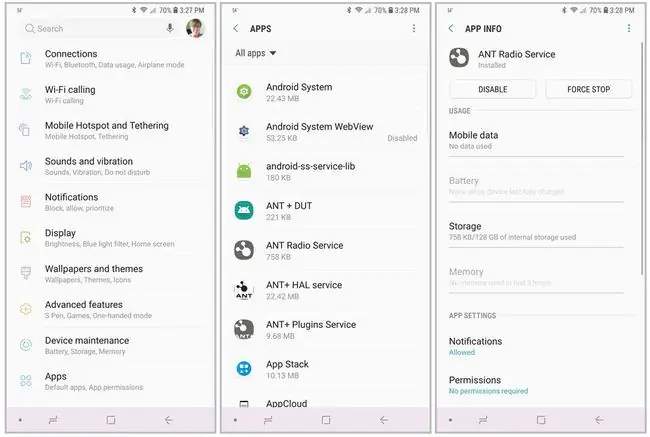
Prva stvar koju treba znati o skrivanju aplikacija na Android uređaju je da ne postoji ugrađeni način za čuvanje tajnosti vaših aplikacija. To ne znači da ste potpuno bez mogućnosti. Samo to skrivanje vaših aplikacija neće biti tako jednostavno (ili intuitivno) kao što bi moglo biti. Ipak, jedan način skrivanja aplikacija zapravo ih uopće ne skriva.
Umjesto skrivanja aplikacija, njihovim onemogućavanjem možete ih ukloniti iz ladice aplikacija i spriječiti da koriste resurse sustava. Lako je onemogućiti aplikaciju:
- Na svom uređaju idite na Postavke > Aplikacije.
- Dodirnite aplikaciju koju želite onemogućiti.
- Na stranici Informacije o aplikaciji dodirnite Onemogući.
- Pojavljuje se poruka potvrde. Ako ste sigurni da želite onemogućiti aplikaciju, dodirnite Onemogući.
- Aplikacija je onemogućena i više se neće pojavljivati u vašoj ladici s aplikacijama.
Ako ne vidite aplikaciju koju želite onemogućiti, na zaslonu Aplikacije dodirnite izbornik s tri točke u gornjem desnom kutu. Zatim odaberite Prikaži sistemske aplikacije. Ali budite oprezni kada onemogućavate sistemske aplikacije jer bi onemogućavanje nekih od njih moglo uzrokovati sistemske pogreške.
Koristite aplikaciju za skrivanje aplikacija za aplikacije koje nisu unutar sustava
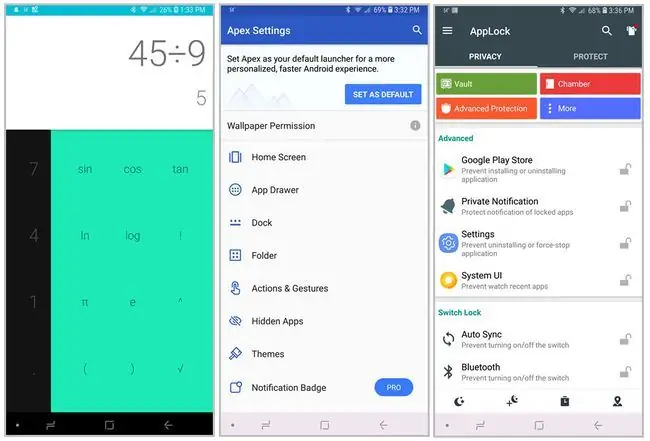
Aplikacije koje nisu unaprijed instalirane na vašem uređaju (koje preuzimate iz trgovine Google Play ili drugih izvora) obično se ne mogu onemogućiti. Sakrivanje tih aplikacija malo je zahtjevnije. Za to će vam trebati aplikacija treće strane.
Aplikacije trećih strana za skrivanje aplikacija dolaze u hrpi različitih varijanti. Neki, poput Calculator Vault u Trgovini Google Play, skrivaju aplikacije unutar mape koja je prikrivena drugom aplikacijom. Ponekad je ova aplikacija za maskiranje potpuno funkcionalna, a ponekad je samo lažna aplikacija. Ideja je da svatko tko traži aplikacije koje pokušavate sakriti vjerojatno neće ići više od površine tijekom te pretrage.
Druge aplikacije, kao što je Apex Launcher u Google Play Storeu, stavljaju potpuno novu masku (ili sučelje) na vaš uređaj, što uključuje sigurne mape koje zahtijevaju lozinku za pristup gdje možete pohraniti aplikacije koje želite držati privatnim. Ili postoje trezori aplikacija koji se ne skrivaju i koji ne pokušavaju sakriti činjenicu da skrivaju aplikacije. Postavljate PIN kod za pristup svemu što je pohranjeno u trezoru, ali trezor je vidljiv svakome tko pristupi vašem telefonu.
Skrivači aplikacija sjajan su način za zaštitu aplikacija za koje ne želite da drugi pristupaju. Odvojite malo vremena da pregledate nekoliko njih prije nego što donesete konačnu odluku o tome koju ćete koristiti, budući da će svaka imati različite značajke i zahtjeve za rad.
Skrivanje aplikacija u sigurnim mapama
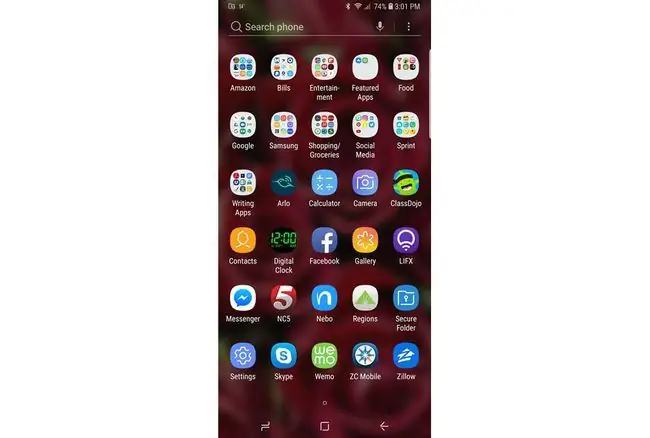
Neki Android telefoni, poput nekih u liniji Samsung Galaxy, mogu također imati mogućnost skrivanja aplikacija (kao i slika, dokumenata i drugih datoteka) unutar sigurne mape Android aplikacija. Kao i trezor aplikacija, sigurna mapa zahtijeva PIN broj ili biometrijski sigurnosni ključ za otvaranje. Svatko tko pristupa vašem uređaju trebat će taj ključ kako bi pristupio bilo čemu skrivenom u sigurnoj mapi.
Postavljanje sigurne mape na Galaxy uređaju je jednostavno. Samo idite na Postavke > Biometrija i sigurnost > Sigurna mapa, a zatim slijedite upute za postavljanje mape gore i dajte mu sigurnosni kod. Nakon što je sve postavljeno, pronaći ćete sigurnu mapu u ladici aplikacija.
Skrivanje aplikacija na Android uređaju nije tako intuitivno koliko bi moglo biti, ali imate neke opcije, stoga zaključajte svoje osjetljive podatke. Tada znate da je siguran od svih koji neovlašteno pristupe vašem telefonu.
Zašto bi itko uopće htio sakriti aplikacije na Androidu?
Skrivanje bilo čega, čak i aplikacije na vašem telefonu ili tabletu, način je na koji ljudi drže stvari sigurnima ili privatnima. U slučaju skrivanja aplikacija, osoba to može učiniti iz više razloga. Na primjer, netko može imati članove obitelji koji ne vjeruju u privatnost. Skrivanje aplikacija koje sadrže osjetljive podatke ili komunikaciju jedan je od načina da zaštitite svoju osobnu privatnost.
Još jedan razlog zbog kojeg ljudi mogu odlučiti sakriti aplikacije na svom uređaju je zaštita podataka kao što su financijski detalji, poslovne tajne ili intelektualno vlasništvo od ugrožavanja u slučaju da im telefon bude izgubljen ili ukraden.
Konačno, neki Android uređaji dolaze s bloatwareom koji zatrpava uređaj. Ove beskorisne aplikacije mogu ometati pronalaženje aplikacija koje najčešće koristite i mogu uzrokovati zabunu ili čak usporiti vaš uređaj ako neprestano rade. Skrivanje ovih aplikacija čisti korisničko iskustvo i može pomoći vašem uređaju da radi bolje.






